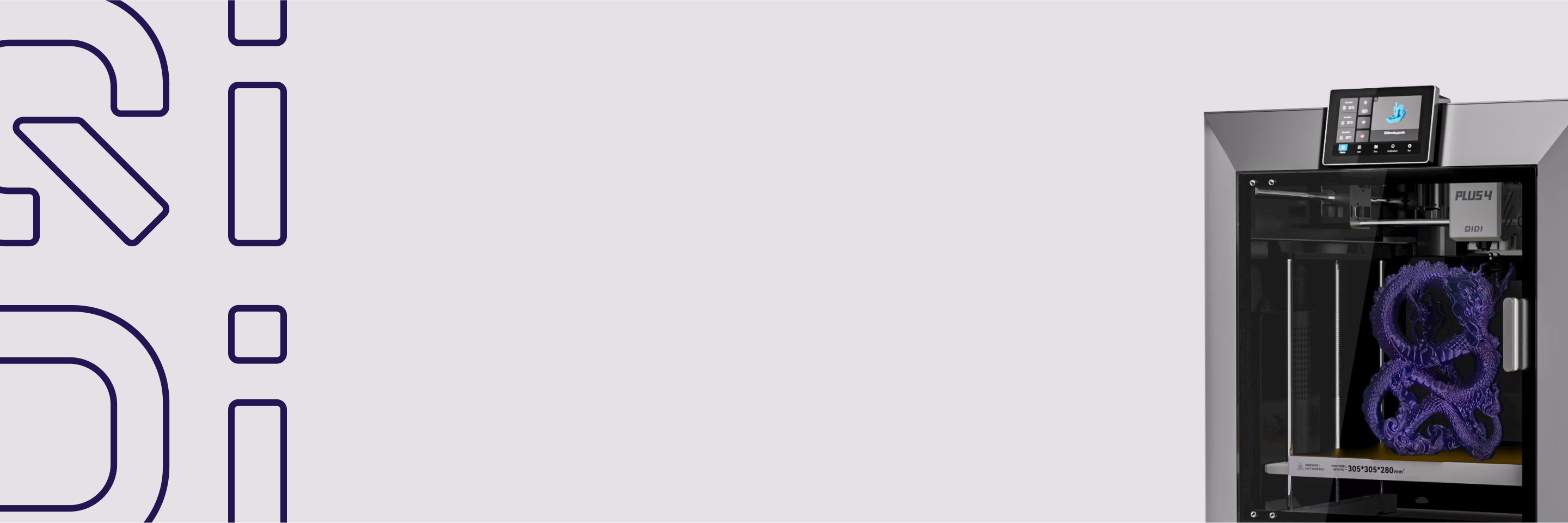Ist das Schichtmuster zu offensichtlich? Lernen Sie einen Schritt, um leicht damit umzugehen

Aufgrund der schichtweisen Stapelfunktion der FDM-Technologie ist es schwierig, Schichtmuster auf der Oberfläche des Modells zu vermeiden, aber die „stufenartigen“ Schichtmuster, die leicht auf der gekrümmten Oberfläche erzeugt werden, beeinträchtigen häufig das Erscheinungsbild des Modells.
Wie erreicht man eine relativ glatte Druckoberfläche für das Modell? Neben Polieren und Schleifen als Nachbearbeitungsmethode können Parameter wie Schichthöhe, Wandreihenfolge und Druckgeschwindigkeit auch in der Slicing-Software eingestellt werden. Dieses Tutorial bietet eine detaillierte Einführung in die Einstellung der Schichthöhe in QIDI Studio.
Schematische Darstellung
Ausgangsmodell:

Angepasstes Modell:

Wenn Sie einen ähnlichen Effekt erzielen möchten, können Sie die folgenden Methoden ausprobieren.
Einführung – Anpassen der Ebenenhöhe
1. Klicken Sie auf die Scheibe. Sie können sehen, dass die Textur oben im Modell standardmäßig schwerer ist.

2. In der Prozessspalte können verschiedene Schichthöhen für den Druck ausgewählt werden. Die Zahl vor jedem Parameter stellt den Wert der Schichthöhe dar. Theoretisch gilt: Je niedriger die Schichthöhe, desto kleiner der Schichtabstand. Ändern Sie hier „0,20 mm Standard“ in „0,12 mm Fein“.



3. Beim erneuten Schneiden ist zu erkennen, dass die Gesamttextur des Modells, insbesondere im oberen Bereich, geschwächt ist. Zu diesem Zeitpunkt ist die gedruckte Oberfläche des Modells glatter. Nach der Reduzierung der Schichthöhe erhöht sich jedoch die benötigte Druckzeit für dasselbe Modell erheblich.


Wie lässt sich die Druckqualität verbessern und gleichzeitig die Effizienz gewährleisten? Sie können die Funktion „Variable Schichthöhe“ ausprobieren.
Einführung - Variable Schichthöhe
1. Klicken Sie auf das Modell und suchen Sie in der Symbolleiste nach der Option „Variable Bodenhöhe“.

2. Klicken Sie nacheinander auf „Adaptiv“ und „Glatt“. Sie können zum Debuggen mehrmals auf „Glatt“ klicken, um den Übergang zwischen den Ebenen glatter zu gestalten. In der folgenden Abbildung stellt der grüne Teil des Modells die niedrigere Schichthöhe dar, während der orangefarbene Teil die höhere Schichthöhe darstellt.

3. Neben dem automatischen Debuggen ist es auch möglich, die Position, an der die Schichthöhe angepasst werden soll, manuell festzulegen. Ziehen Sie im Vorschaufeld rechts die Maus, um die Bodenhöhe an verschiedenen Positionen zu steuern. Klicken Sie mit der linken Maustaste, um die Schichthöhe zu verringern. Das Modell wird grün angezeigt. Klicken Sie mit der rechten Maustaste, um die Schichthöhe zu vergrößern. Das Modell wird orange angezeigt.

4. Klicken Sie auf den Abschnitt. Sie können sehen, dass sich die Textur oben am Modell im Vergleich zur Zeit vor der Änderung deutlich verbessert hat, während sich die Druckzeit nur geringfügig erhöht hat.


Abschluss
Durch Anpassen der Druckschichthöhe in QIDI Studio können Sie die Details des Modells optimieren und gleichzeitig die Druckeffizienz sicherstellen. Lernen Sie diesen Trick gut kennen, und Sie können zufriedenstellendere Werke drucken! Teilen Sie Ihre 3D-Druck-Erfahrungen gerne im Kommentarbereich mit uns!


 Q2
Q2
 Qidi Box
Qidi Box
 Plus 4
Plus 4